Πώς να αλλάξετε ή να επαναφέρετε την προεπιλεγμένη θέση του φακέλου Camera Roll στα Windows 10

Αυτός ο οδηγός θα σας δείξει πώς να αλλάξετε ή να επαναφέρετε την προεπιλεγμένη θέση του φακέλου Camera Roll στα Windows 10.

Αντί να κυκλοφορεί ένα νέο λειτουργικό σύστημα κάθε λίγα χρόνια, τα Windows κυκλοφορούν πλέον σημαντικές ενημερώσεις λειτουργιών μία ή δύο φορές το χρόνο. Ωστόσο, αυτές οι ενημερώσεις συνήθως σημαίνουν ότι οι προσωπικές ρυθμίσεις και επιλογές αλλάζουν σε ό,τι θέλει η Microsoft. Αυτός είναι ο λόγος που χρειάζεστε αυτή τη λίστα για να ελέγξετε μερικές από τις πιο συνηθισμένες ρυθμίσεις που τείνουν να αλλάζουν οι Ενημερώσεις των Windows.
1. Ρυθμίσεις οθόνης
Εγκαταστήσατε πρόσφατα μια σημαντική ενημέρωση λειτουργιών και ανακαλύψατε ότι η φωτεινότητα έχει αλλάξει ή τα εικονίδια της επιφάνειας εργασίας έχουν διαφορετικό μέγεθος; Το μεγαλύτερο πλεονέκτημα των ρυθμίσεων οθόνης είναι ότι μπορείτε να παρατηρήσετε ότι κάτι δεν πάει καλά αμέσως. Μπορείτε συνήθως να τα διορθώσετε σε δύο ομάδες ρυθμίσεων.
Αρχικά, μεταβείτε στο Έναρξη > Ρυθμίσεις > Σύστημα > Εμφάνιση .
Ρυθμίσεις οθόνης
Αυτές οι ρυθμίσεις σχετίζονται κυρίως με τη φωτεινότητα, την ανάλυση και άλλες ρυθμίσεις οθόνης. Εάν έχετε μια δεύτερη οθόνη και δεν αναγνωρίζεται ή δεν λειτουργεί σωστά, μια ενημέρωση μπορεί να έχει αλλάξει το πρόγραμμα οδήγησης.
Μια άλλη περιοχή που πρέπει να ελέγξετε είναι Έναρξη > Ρυθμίσεις > Εξατομίκευση .
Από εδώ, μπορείτε να αλλάξετε την ταπετσαρία (την οποία οι ενημερώσεις των Windows αλλάζουν συνεχώς), το μέγεθος γραμματοσειράς, τις ρυθμίσεις οθόνης κλειδώματος κ.λπ. Εδώ θα κάνετε επίσης αλλαγές στο μενού Έναρξη, το οποίο η Microsoft θέλει να ανανεώσει σε σημαντικές ενημερώσεις.
2. Πρόβλημα προγράμματος οδήγησης
Ένα άλλο πράγμα που πρέπει να προσθέσετε στη λίστα ελέγχου ενημέρωσης των Windows 10 είναι τα προγράμματα οδήγησης . Αφιερώστε λίγο χρόνο για να βεβαιωθείτε ότι όλο το υλικό και τα περιφερειακά σας λειτουργούν σωστά. Παρόλο που μπορεί να έχετε ήδη το καλύτερο πρόγραμμα οδήγησης, μερικές φορές η Microsoft πιστεύει ότι χρειάζεστε κάτι διαφορετικό, ακόμα κι αν είναι εντελώς ασύμβατο. Τα λανθασμένα προγράμματα οδήγησης μπορούν επίσης να προκαλέσουν προβλήματα συνολικής απόδοσης του συστήματος.
Προτού υποθέσετε ότι η συσκευή σας δεν θα λειτουργήσει ξαφνικά με μια νέα ενημέρωση, ελέγξτε αν η ενημέρωση των Windows άλλαξε τα προγράμματα οδήγησης. Αν και υπάρχουν πιο λεπτομερείς οδηγίες σχετικά με τον τρόπο ελέγχου για ενημερωμένα προγράμματα οδήγησης, μπορείτε να δείτε ποια προγράμματα οδήγησης έχουν εγκαταστήσει τα Windows μεταβαίνοντας στο Έναρξη > Ρυθμίσεις > Ενημέρωση και ασφάλεια > Windows Update .
Επιλέξτε Προβολή ιστορικού ενημέρωσης στα δεξιά. Αναπτύξτε τις Ενημερώσεις προγραμμάτων οδήγησης . Αυτό δείχνει ποια προγράμματα οδήγησης έχουν ενημερωθεί και σε ποια ημερομηνία.
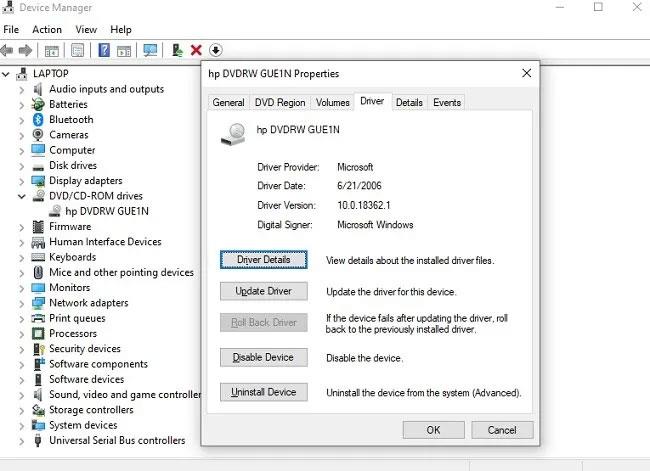
Πού δείχνει ποια προγράμματα οδήγησης έχουν ενημερωθεί και σε ποια ημερομηνία
Μπορείτε να επαναφέρετε τα ελαττωματικά προγράμματα οδήγησης κάνοντας δεξί κλικ στο μενού Έναρξη και επιλέγοντας Διαχείριση Συσκευών . Επιλέξτε τη συσκευή σας, κάντε δεξί κλικ πάνω της και επιλέξτε Ιδιότητες . Επιλέξτε την καρτέλα Πρόγραμμα οδήγησης και κάντε κλικ στην επιλογή Επαναφορά προγράμματος οδήγησης . Μπορείτε επίσης να επισκεφτείτε τον ιστότοπο του κατασκευαστή ή του προγραμματιστή για να κάνετε λήψη του πιο πρόσφατου προγράμματος οδήγησης.
Για συσκευές όπου η Microsoft αλλάζει συχνά προγράμματα οδήγησης, μπορείτε να χρησιμοποιήσετε ένα τέχνασμα για να εμποδίσετε τα Windows να ενημερώνουν αυτόματα συγκεκριμένα προγράμματα οδήγησης .
3. Ρυθμίσεις και ενημερώσεις δικτύου
Η Microsoft θέλει να διατηρήσει τον υπολογιστή σας πιο ασφαλή, φροντίζοντας να λαμβάνετε πάντα τις πιο πρόσφατες ενημερώσεις. Αυτό σημαίνει ότι τυχόν ρυθμίσεις που έχετε ορίσει για τον περιορισμό των ενημερώσεων ενδέχεται να καταργηθούν μετά από μια σημαντική ενημέρωση λειτουργιών. Συνήθως, μικρότερες ενημερώσεις ασφαλείας δεν επηρεάζουν αυτό.
Το πρώτο βήμα είναι να ελέγξετε τις ρυθμίσεις ενημέρωσης. Μεταβείτε στο Έναρξη > Ρυθμίσεις > Ενημέρωση και ασφάλεια . Μεταβείτε στο Windows Update και πραγματοποιήστε κύλιση μέχρι να δείτε την επιλογή παύσης ενημερώσεων. Επίσης, επιλέξτε Προηγμένες επιλογές , εάν έχετε αλλάξει προηγουμένως κάποια από αυτές τις επιλογές, όπως τη λήψη άλλων ενημερώσεων προϊόντων της Microsoft.
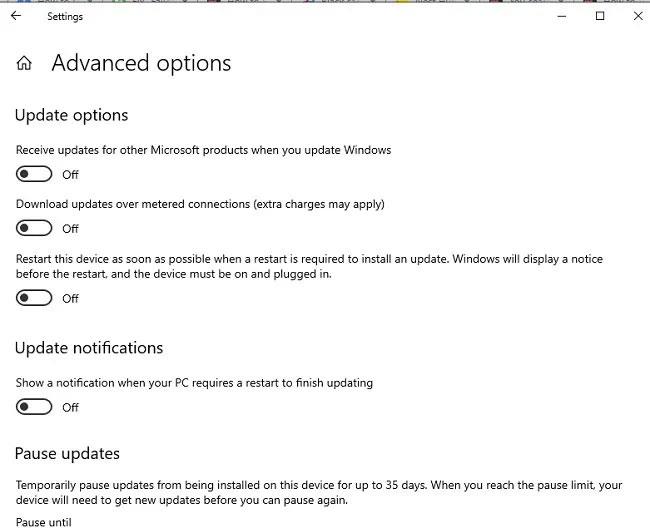
Επιλέξτε Προηγμένες επιλογές, εάν έχετε αλλάξει προηγουμένως κάποια από αυτές τις επιλογές
Εάν έχετε ορίσει μια μετρημένη σύνδεση για την αποτροπή ενημερώσεων μέχρι να είστε έτοιμοι, ελέγξτε ξανά αυτήν τη ρύθμιση. Μεταβείτε στις Ρυθμίσεις > Δίκτυο και Διαδίκτυο > Wi-Fi . Κάντε κλικ στην επιλογή Διαχείριση γνωστών δικτύων στα δεξιά. Επιλέξτε το(α) δίκτυο(α) και μετά κάντε κλικ στο Properties.
Μπορείτε επίσης να αλλάξετε εάν ο υπολογιστής συνδέεται αυτόματα και αν ο υπολογιστής είναι ανιχνεύσιμος στο δίκτυο μέσω αυτής της οθόνης.
4. Επιστροφή εφαρμογών των Windows
Σαφώς, η Microsoft γνωρίζει ποιες εφαρμογές και λογισμικό χρειάζονται οι χρήστες περισσότερο από τους χρήστες. Φυσικά, αυτό ισχύει για σχεδόν κάθε προγραμματιστή τεχνολογίας. Ωστόσο, όπως συμβαίνει με τις περισσότερες συσκευές, θέλετε να εξαφανιστεί το bloatware. Για παράδειγμα, πολλοί χρήστες δεν θέλουν το XBox στον υπολογιστή τους με Windows 10. Αν και η Microsoft καθιστά πολύ δύσκολη την κατάργηση αυτής της εφαρμογής, μπορείτε να αφαιρέσετε σχεδόν κάθε ίχνος της.
Ελέγξτε τις εγκατεστημένες εφαρμογές σας για να δείτε αν επανέρχεται κάτι. Εάν η αφαίρεσή τους δεν είναι πολύ εύκολη, χρησιμοποιήστε αυτόν τον οδηγό αφαίρεσης bloatware για Windows 10 .
5. Προεπιλεγμένη εφαρμογή
Εάν θέλετε μια εφαρμογή διαφορετική από τις προεπιλεγμένες εφαρμογές των Windows να ανοίγει ορισμένα αρχεία, μια σημαντική ενημέρωση των Windows 10 μπορεί να σας επαναφέρει στην προεπιλεγμένη εργοστασιακή επιλογή. Γρήγορος έλεγχος για να βεβαιωθείτε ότι χρησιμοποιείτε τη σωστή εφαρμογή κατά το άνοιγμα του αρχείου.
Μεταβείτε στις Ρυθμίσεις > Εφαρμογές > Προεπιλεγμένες εφαρμογές . Κάντε κλικ σε οποιαδήποτε κατηγορία για να αλλάξετε την τρέχουσα προεπιλεγμένη επιλογή.
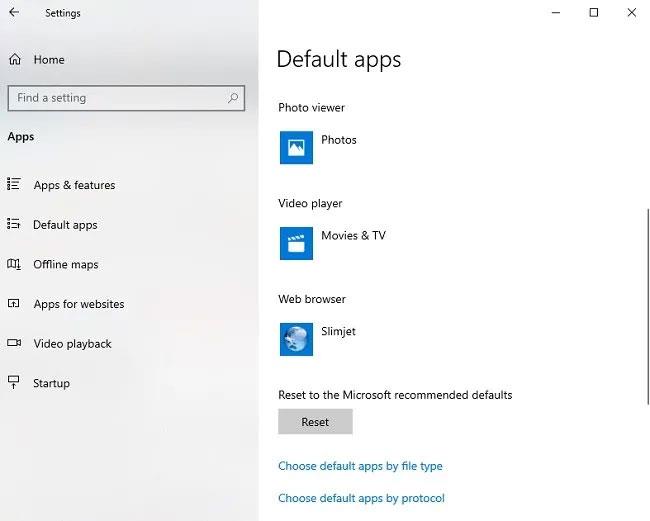
Κάντε κλικ σε οποιαδήποτε κατηγορία για να αλλάξετε την τρέχουσα προεπιλεγμένη επιλογή
Αυτός ο οδηγός θα σας δείξει πώς να αλλάξετε ή να επαναφέρετε την προεπιλεγμένη θέση του φακέλου Camera Roll στα Windows 10.
Η μείωση του μεγέθους και της χωρητικότητας των φωτογραφιών θα σας διευκολύνει να τις κοινοποιείτε ή να τις στέλνετε σε οποιονδήποτε. Συγκεκριμένα, στα Windows 10 μπορείτε να αλλάξετε το μέγεθος των φωτογραφιών ομαδικά με μερικά απλά βήματα.
Ένα μέρος για τον έλεγχο πολλών λειτουργιών απευθείας στο δίσκο συστήματος.
Στα Windows 10, μπορείτε να κατεβάσετε και να εγκαταστήσετε πρότυπα πολιτικής ομάδας για να διαχειριστείτε τις ρυθμίσεις του Microsoft Edge και αυτός ο οδηγός θα σας δείξει τη διαδικασία.
Η γραμμή εργασιών έχει περιορισμένο χώρο και αν εργάζεστε τακτικά με πολλές εφαρμογές, μπορεί γρήγορα να εξαντληθεί ο χώρος για να καρφιτσώσετε περισσότερες από τις αγαπημένες σας εφαρμογές.
Η γραμμή κατάστασης στο κάτω μέρος της Εξερεύνησης αρχείων σάς ενημερώνει πόσα στοιχεία βρίσκονται μέσα και επιλεγμένα για τον τρέχοντα ανοιχτό φάκελο. Τα δύο κουμπιά παρακάτω είναι επίσης διαθέσιμα στη δεξιά πλευρά της γραμμής κατάστασης.
Η Microsoft επιβεβαίωσε ότι η επόμενη σημαντική ενημέρωση είναι το Windows 10 Fall Creators Update. Δείτε πώς μπορείτε να ενημερώσετε το λειτουργικό σύστημα νωρίς πριν το κυκλοφορήσει επίσημα η εταιρεία.
Η Ασφάλεια των Windows στέλνει ειδοποιήσεις με σημαντικές πληροφορίες σχετικά με την υγεία και την ασφάλεια της συσκευής σας. Μπορείτε να καθορίσετε ποιες ειδοποιήσεις θέλετε να λαμβάνετε. Σε αυτό το άρθρο, το Quantrimang θα σας δείξει πώς να ενεργοποιείτε ή να απενεργοποιείτε τις ειδοποιήσεις από το Κέντρο ασφαλείας των Windows στα Windows 10.
Μπορεί επίσης να σας αρέσει ότι κάνοντας κλικ στο εικονίδιο της γραμμής εργασιών θα μεταβείτε κατευθείαν στο τελευταίο παράθυρο που είχατε ανοίξει στην εφαρμογή, χωρίς να χρειάζεται μικρογραφία.
Αν θέλετε να αλλάξετε την πρώτη ημέρα της εβδομάδας στα Windows 10 ώστε να ταιριάζει με τη χώρα στην οποία ζείτε, το περιβάλλον εργασίας σας ή να διαχειριστείτε καλύτερα το ημερολόγιό σας, μπορείτε να την αλλάξετε μέσω της εφαρμογής Ρυθμίσεις ή του Πίνακα Ελέγχου.
Ξεκινώντας από την έκδοση 1.20111.105.0 της εφαρμογής Your Phone, προστέθηκε μια νέα ρύθμιση πολλαπλών παραθύρων, η οποία σας επιτρέπει να ενεργοποιήσετε ή να απενεργοποιήσετε την προειδοποίηση πριν κλείσετε πολλά παράθυρα κατά την έξοδο από την εφαρμογή Your Phone.
Αυτός ο οδηγός θα σας δείξει πώς να ενεργοποιήσετε ή να απενεργοποιήσετε την πολιτική μακρών διαδρομών Win32 ώστε να έχει διαδρομές μεγαλύτερες από 260 χαρακτήρες για όλους τους χρήστες στα Windows 10.
Εγγραφείτε στο Tips.BlogCafeIT για να μάθετε πώς να απενεργοποιείτε τις προτεινόμενες εφαρμογές (Προτεινόμενες εφαρμογές) στα Windows 10 σε αυτό το άρθρο!
Σήμερα, η χρήση πολλών προγραμμάτων για φορητούς υπολογιστές προκαλεί γρήγορη εξάντληση της μπαταρίας. Αυτός είναι επίσης ένας από τους λόγους για τους οποίους οι μπαταρίες των υπολογιστών φθείρονται γρήγορα. Παρακάτω είναι οι πιο αποτελεσματικοί τρόποι εξοικονόμησης μπαταρίας στα Windows 10 που πρέπει να εξετάσουν οι αναγνώστες.
Εάν θέλετε, μπορείτε να τυποποιήσετε την εικόνα λογαριασμού για όλους τους χρήστες στον υπολογιστή σας στην προεπιλεγμένη εικόνα λογαριασμού και να αποτρέψετε τη δυνατότητα των χρηστών να αλλάξουν αργότερα την εικόνα του λογαριασμού τους.
Έχετε βαρεθεί τα Windows 10 να σας ενοχλούν με την εκκίνηση της οθόνης "Αξιοποιήστε ακόμη περισσότερο τα Windows" κάθε φορά που κάνετε ενημέρωση; Μπορεί να είναι χρήσιμο για μερικούς ανθρώπους, αλλά και εμπόδιο για εκείνους που δεν το χρειάζονται. Δείτε πώς μπορείτε να απενεργοποιήσετε αυτήν τη δυνατότητα.
Το νέο πρόγραμμα περιήγησης Edge της Microsoft που βασίζεται στο Chromium σταματά την υποστήριξη για αρχεία ηλεκτρονικών βιβλίων EPUB. Θα χρειαστείτε μια εφαρμογή ανάγνωσης EPUB τρίτου κατασκευαστή για να προβάλετε αρχεία EPUB στα Windows 10. Ακολουθούν μερικές καλές δωρεάν επιλογές για να διαλέξετε.
Εάν έχετε έναν ισχυρό υπολογιστή ή δεν έχετε πολλά προγράμματα εκκίνησης στα Windows 10, τότε μπορείτε να προσπαθήσετε να μειώσετε ή ακόμα και να απενεργοποιήσετε πλήρως την Καθυστέρηση εκκίνησης για να βοηθήσετε τον υπολογιστή σας να εκκινήσει πιο γρήγορα.
Ίσως δεν ξέρετε, αλλά ένα από τα μεγαλύτερα πλεονεκτήματα της χρήσης του OneDrive είναι η εξαιρετική του δυνατότητα, που ονομάζεται placeholders.
Με ορισμένες τροποποιήσεις μητρώου, μπορείτε να επεκτείνετε τις επιλογές στο μενού περιβάλλοντος, για παράδειγμα προσθέτοντας μια επιλογή Άνοιγμα με Σημειωματάριο σε αυτό.
Η λειτουργία Kiosk στα Windows 10 είναι μια λειτουργία για χρήση μόνο 1 εφαρμογής ή πρόσβαση σε μόνο 1 ιστότοπο με επισκέπτες επισκέπτες.
Αυτός ο οδηγός θα σας δείξει πώς να αλλάξετε ή να επαναφέρετε την προεπιλεγμένη θέση του φακέλου Camera Roll στα Windows 10.
Η επεξεργασία του αρχείου hosts μπορεί να προκαλέσει αδυναμία πρόσβασης στο Διαδίκτυο εάν το αρχείο δεν τροποποιηθεί σωστά. Το παρακάτω άρθρο θα σας καθοδηγήσει να επεξεργαστείτε το αρχείο hosts στα Windows 10.
Η μείωση του μεγέθους και της χωρητικότητας των φωτογραφιών θα σας διευκολύνει να τις κοινοποιείτε ή να τις στέλνετε σε οποιονδήποτε. Συγκεκριμένα, στα Windows 10 μπορείτε να αλλάξετε το μέγεθος των φωτογραφιών ομαδικά με μερικά απλά βήματα.
Εάν δεν χρειάζεται να εμφανίσετε αντικείμενα και μέρη που επισκεφτήκατε πρόσφατα για λόγους ασφαλείας ή απορρήτου, μπορείτε εύκολα να το απενεργοποιήσετε.
Η Microsoft μόλις κυκλοφόρησε το Windows 10 Anniversary Update με πολλές βελτιώσεις και νέες δυνατότητες. Σε αυτή τη νέα ενημέρωση θα δείτε πολλές αλλαγές. Από την υποστήριξη γραφίδας Windows Ink έως την υποστήριξη επέκτασης προγράμματος περιήγησης Microsoft Edge, το μενού Έναρξη και η Cortana έχουν επίσης βελτιωθεί σημαντικά.
Ένα μέρος για τον έλεγχο πολλών λειτουργιών απευθείας στο δίσκο συστήματος.
Στα Windows 10, μπορείτε να κατεβάσετε και να εγκαταστήσετε πρότυπα πολιτικής ομάδας για να διαχειριστείτε τις ρυθμίσεις του Microsoft Edge και αυτός ο οδηγός θα σας δείξει τη διαδικασία.
Η Dark Mode είναι μια διεπαφή σκούρου φόντου στα Windows 10, που βοηθά τον υπολογιστή να εξοικονομήσει ενέργεια από την μπαταρία και να μειώσει τον αντίκτυπο στα μάτια του χρήστη.
Η γραμμή εργασιών έχει περιορισμένο χώρο και αν εργάζεστε τακτικά με πολλές εφαρμογές, μπορεί γρήγορα να εξαντληθεί ο χώρος για να καρφιτσώσετε περισσότερες από τις αγαπημένες σας εφαρμογές.























